การสร้าง SharePoint การเชื่อมต่อ
บริการออกใบแจ้งหนี้อิเล็กทรอนิกส์สามารถอ่านไฟล์จากโฟลเดอร์ Microsoft SharePoint และอัปโหลดไฟล์ไปยัง SharePoint เพื่อให้แน่ใจว่าการออกใบแจ้งหนี้อิเล็กทรอนิกส์สามารถเข้าถึงไซต์ SharePoint เฉพาะได้ คุณต้องระบุข้อมูลประจำตัวของไซต์ไปยังบริการออกใบแจ้งหนี้อิเล็กทรอนิกส์ นอกจากนี้ เพื่อให้มั่นใจว่าข้อมูลประจำตัวจะถูกจัดเก็บอย่างปลอดภัย อย่าระบุข้อมูลประจำตัวโดยตรง แต่ให้จัดเก็บใน Azure Key Vault และระบุข้อมูลลับของ Key Vault
ให้สิทธิ์เข้าถึงโฟลเดอร์ SharePoint
สร้างการลงทะเบียนแอปในผู้เช่าที่ติดตั้ง Regulatory Configuration Service (RCS) ไว้
- ลงชื่อเข้าใช้ พอร์ทัล Azure
- ไปที่ การลงทะเบียนแอป
- เลือก การลงทะเบียนใหม่
- ป้อนชื่อ เช่น แอป SharePoint สำหรับการออกใบแจ้งหนี้อิเล็กทรอนิกส์ และลงทะเบียนให้เสร็จสมบูรณ์
- เลือกการลงทะเบียนแอปใหม่
- บนแท็บ การรับรองความถูกต้อง ให้เปิดใช้งานตัวเลือก อนุญาตขั้นตอนของไคลเอ็นต์สาธารณะ
- บนแท็บ ใบรับรองและข้อมูลลับ ให้เลือก ข้อมูลลับของไคลเอ็นต์ใหม่ เพื่อสร้างข้อมูลลับของไคลเอ็นต์
- คัดลอกค่าของข้อมูลลับที่สร้าง
ทำตามแนวทางเหล่านี้:
- อย่าใช้การลงทะเบียนแอปเดียวกันกับบริการต่างๆ
- ทำตาม คำแนะนำของนโยบายรหัสผ่าน
- ตั้งค่าการหมุนเวียนรหัสผ่าน ระหว่างการหมุนเวียน ให้สร้างข้อมูลลับของไคลเอ็นต์ใหม่สำหรับการลงทะเบียนแอป อัปเดต Key Vault แล้วลบข้อมูลลับของเก่า
บันทึกค่าของ ข้อมูลลับของการลงทะเบียนแอป และ รหัสแอปพลิเคชัน (ไคลเอ็นต์) เป็นรหัสใหม่สองค่าใน Key Vault ในการตั้งค่าสภาพแวดล้อมการออกใบแจ้งหนี้อิเล็กทรอนิกส์ของคุณ
เพิ่มข้อมูลลับที่คุณสร้างในพารามิเตอร์ Key Vault ในการตั้งค่าสภาพแวดล้อมการออกใบแจ้งหนี้อิเล็กทรอนิกส์ใน RCS
ในพอร์ทัล Azure ให้สิทธิ์เข้าถึง SharePoint ขั้นตอนนี้ควรดำเนินการให้เสร็จสมบูรณ์โดยผู้ดูแลระบบผู้เช่า
เลือกการลงทะเบียนแอปที่คุณสร้างขึ้น
บนแท็บ สิทธิ์ของ API ให้เลือก เพิ่มสิทธิ์
เลือก Microsoft Graph (สิทธิ์ของแอปพลิเคชัน)>Sites.Selected
เลือก ให้ความยินยอมของผู้ดูแลระบบสำหรับ <ชื่อผู้ใช้>
ตรวจสอบฟิลด์ สถานะ เพื่อให้แน่ใจว่าได้ให้สิทธิ์แล้ว
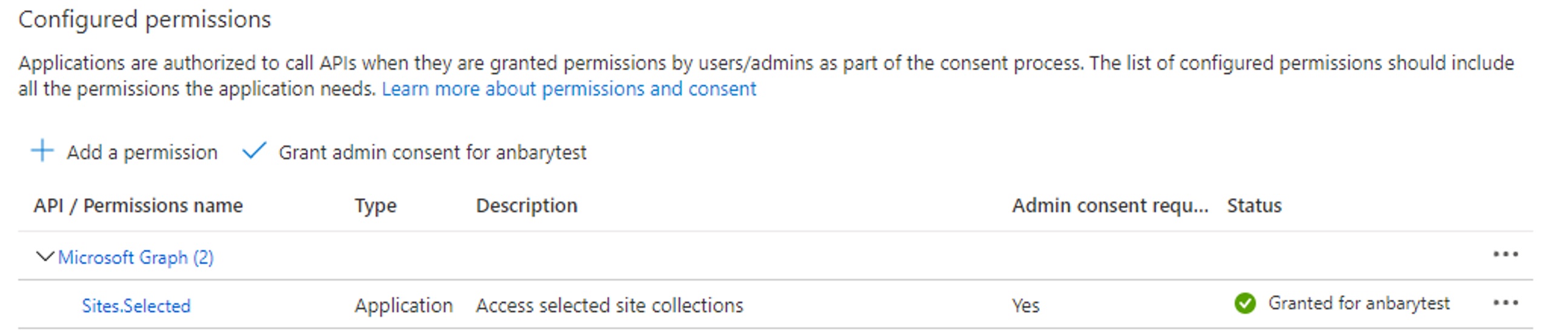
เปิด Graph Explorer และลงชื่อเข้าใช้
ในบานหน้าต่างด้านซ้าย บนแท็บ การสอบถามตัวอย่าง ภายใต้ ไซต์ SharePoint เลือก รับไซต์ SharePoint ตามพาธสัมพัทธ์ของไซต์
ป้อนพารามิเตอร์ {host-name} และ {server-relative-path} ตัวอย่างเช่น กรอกข้อมูล
<domain>.sharepoint.comสำหรับ {host-name} และsites/<siteName>สำหรับ {server-relative-path}หมายเหตุ
สำหรับเว็บไซต์เริ่มต้น ให้ปล่อยพารามิเตอร์ {server-relative-path} เว้นว่างไว้
เลือก เรียกใช้การสอบถาม และบันทึกผลลัพธ์
กำหนดค่าการสอบถามต่อไปนี้
POST https://graph.microsoft.com/v1.0/sites/{site-id}/permissionsในการสอบถามนี้ {site-id} เป็นค่าของโหนด id จากการตอบสนองต่อการสอบถามก่อนหน้านี้
ต่อไปนี้เป็นเนื้อความของคำขอ
{ "roles": [ "read", "write" ], "grantedToIdentities": [ { "application": { "id": "{app-id}", "displayName": "{app-name}" } } ] }ในเนื้อความของคำขอนี้ {app-id} เป็นค่า รหัสแอปพลิเคชัน (ไคลเอ็นต์) และ {app-name} เป็นค่า ชื่อแอปพลิเคชัน
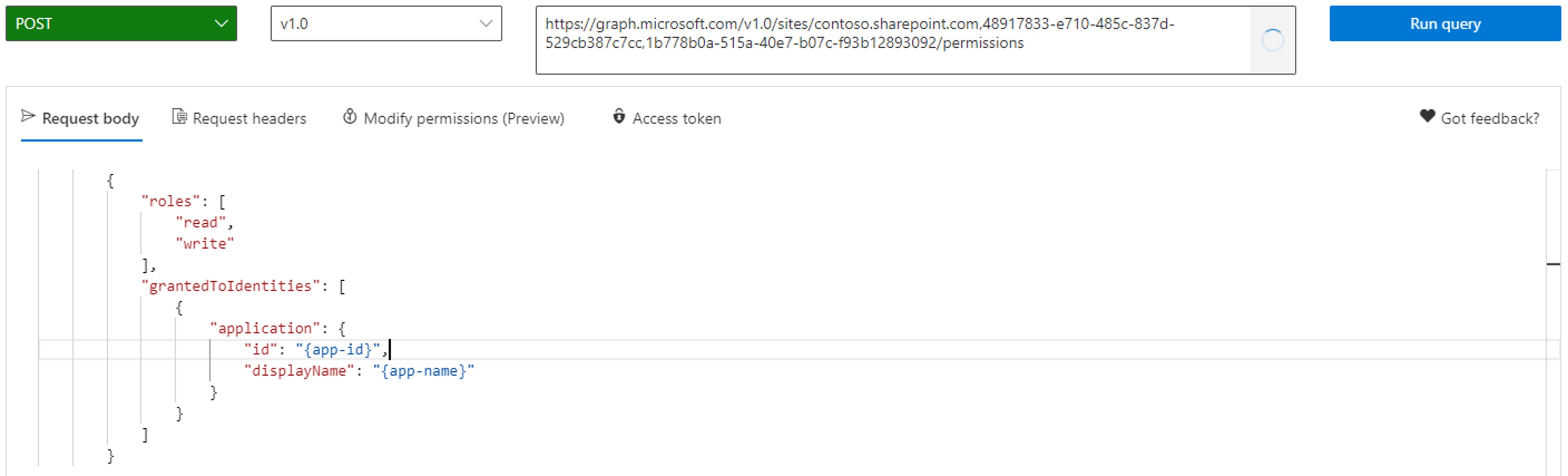
บนแท็บ แก้ไขสิทธิ์ เลือก เปิดแผงสิทธิ์ แล้วเลือก ไซต์>Sites.FullControl.All>ความยินยอม
เลือก เรียกใช้การสอบถาม
ขณะนี้บริการออกใบแจ้งหนี้อิเล็กทรอนิกส์สามารถเข้าถึงไซต์ SharePoint ของคุณได้แล้ว